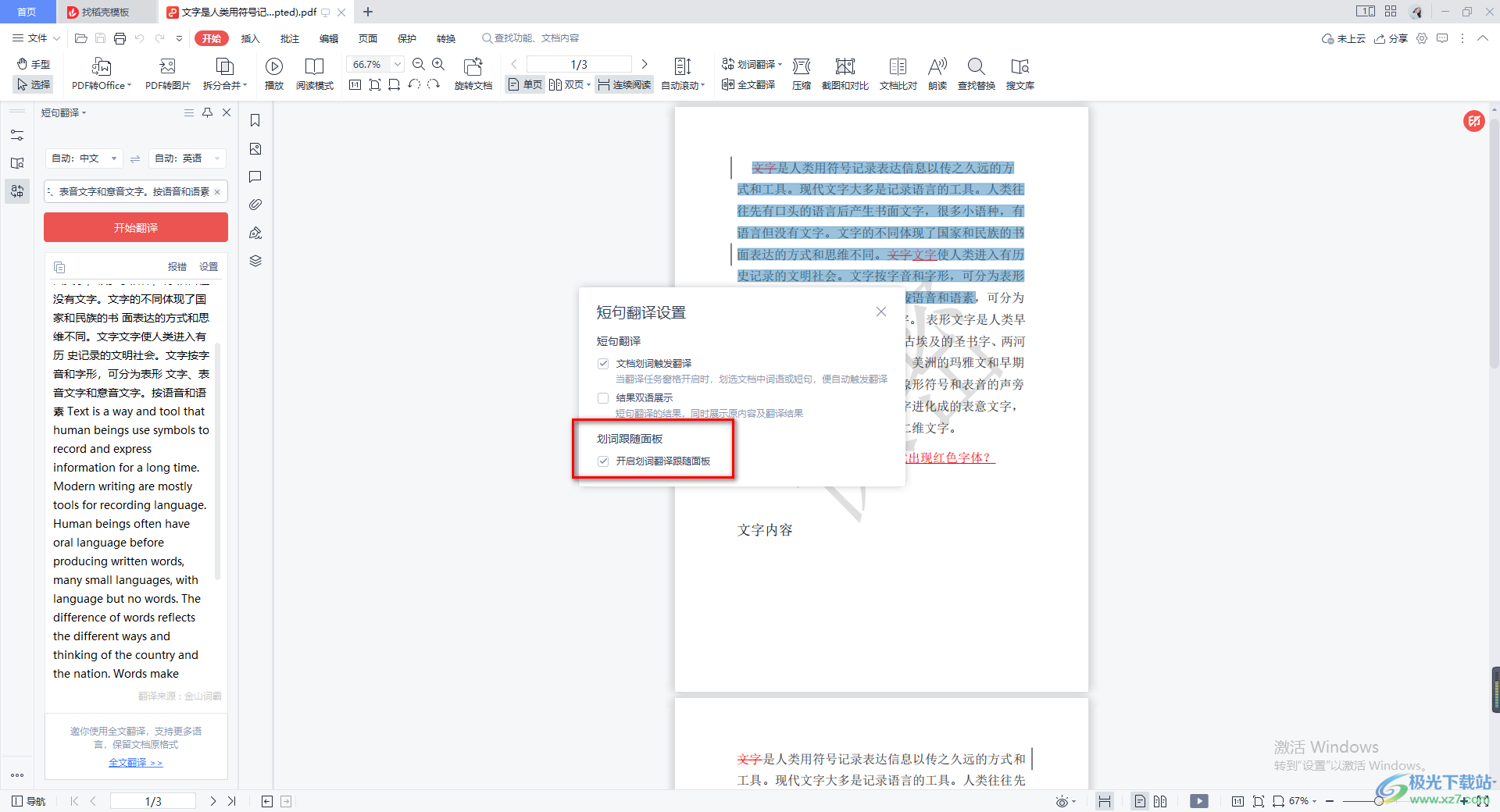有道翻译支持多种方式上传图片进行翻译。在手机App上,您可以通过拍照翻译功能即时拍摄,或从相册选择图片上传。在电脑端,有道翻译网页版和桌面客户端也支持上传本地图片或使用截图翻译功能来快速识别和翻译图片中的文字。 无论您是遇到外文路牌、菜单,还是需要翻译一份图片格式的文档,有道翻译强大的图片翻译功能都能轻松解决您的难题。
文章目录
- 为什么选择有道进行图片翻译?
- 如何在有道翻译App(手机端)上传图片?
- 如何在有道翻译(电脑网页/客户端)上传图片?
- 一张图看懂:手机端与电脑端图片翻译功能对比
- 关于有道翻译图片功能的常见问题 (FAQ)
- 总结
为什么选择有道进行图片翻译?
在深入了解具体操作前,我们先探讨一下为什么有道翻译的图片翻译功能备受推崇。作为网易旗下的领先智能学习公司,有道在AI语言技术领域深耕多年,其翻译功能不仅是简单的文字转换,更是技术与用户体验的结合。选择有道图片翻译,您将获得:
- 高精度识别: 基于先进的OCR(光学字符识别)技术,有道能精准识别图片中各种复杂字体、手写体,甚至在光线不佳或背景杂乱的情况下也能保持较高的识别率。
- 多场景覆盖: 无论是旅行中拍摄菜单、路牌,学习中翻译书籍文献,还是工作中处理图片报告,有道都能提供稳定可靠的翻译支持。
- 多语言支持: 支持全球上百种主流语言的互译,轻松应对跨语言交流的各种挑战。
- 人性化体验: 从实时AR翻译到涂抹擦除功能,有道不断优化操作流程,让技术真正服务于人,简单易用。
如何在有道翻译App(手机端)上传图片?
手机端是使用图片翻译最高频的场景。有道翻译App为此设计了多种便捷的图片上传方式,以适应不同需求。
方法一:实时拍照翻译(最快捷)
当您遇到需要立即翻译的实体文字时,例如国外的菜单或产品说明书,拍照翻译是您的首选。操作步骤非常简单:
- 打开有道翻译App,在首页下方导航栏中心位置,点击“翻译”图标(通常是一个相机或“译”字样)。
- 进入拍摄界面后,将手机摄像头对准您想要翻译的文字内容。确保文字清晰、光线充足。
- 点击屏幕下方的拍摄按钮。拍摄完成后,App会自动识别图片中的文字区域。
- 您可以手动框选或调整需要翻译的特定区域,然后点击“翻译”按钮,即可在屏幕上看到原文与译文的对照结果。部分版本还支持“涂抹翻译”,只翻译您手指划过的区域。
这个方法的优势在于即时性,无需预先保存图片,非常适合旅途中的应急场景。
方法二:从相册上传图片翻译(最常用)
如果您已经将包含外语的图片(如朋友发来的截图、保存的网页图片等)保存在手机相册中,可以使用此方法。
- 同样,在有道翻译App内进入“翻译”功能界面。
- 在拍摄界面的左下角或右下角,找到并点击“相册”或类似的图标。
- 授权App访问您的手机相册,然后选择您需要翻译的图片。
- 图片导入后,有道翻译会自动进行文字识别。您可以像拍照翻译一样,手动调整识别区域,以获得更精确的结果。
- 点击翻译,即可获得完整的翻译内容。翻译结果通常支持复制和分享。
进阶技巧:AR实时翻译(最具科技感)
对于追求极致效率的用户,有道翻译的AR(增强现实)翻译功能提供了一种“所见即所得”的体验。它不需要拍照,直接在实时摄像头画面上叠加翻译结果。
- 在翻译功能界面,寻找并切换到“AR翻译”或“实景翻译”模式。
- 将摄像头对准文字,稍作停留,您会惊奇地发现,屏幕上的外文已经被实时替换成了您设定的目标语言,并且完美融入原始场景中。
这个功能非常酷,尤其适合快速理解路牌、展览介绍等大片文字,提供了一种沉浸式的翻译体验。
如何在有道翻译(电脑网页/客户端)上传图片?
在电脑上处理工作或学习资料时,我们也经常会遇到图片格式的文档或网页截图。有道同样为PC用户提供了强大的解决方案。
方法一:网页版直接上传图片
很多人可能不知道,有道翻译的网页版也支持图片翻译。当您不想安装额外软件时,这是一个非常方便的选择。
- 打开浏览器,访问有道翻译官方网站 (fanyi.youdao.com)。
- 在翻译框的上方,您会看到“文本翻译”、“文档翻译”等选项。点击切换到“图片翻译”。
- 您会看到一个上传区域,提示您可以“点击上传”或将图片文件“拖拽到此处”。
- 从您的电脑中选择一张图片文件(如.jpg, .png格式)上传。
- 上传成功后,网站会自动识别并展示翻译结果,通常是左右原文和译文对照的形式,非常清晰。
方法二:桌面客户端截图翻译(效率神器)
对于需要频繁在电脑上翻译的用户,强烈推荐安装有道翻译桌面客户端。它内置的截图翻译功能是提升工作效率的利器。
- 下载并安装有道翻译PC客户端。
- 启动软件后,通常可以通过快捷键(例如,默认可能是 Ctrl+Alt+D,可在设置中修改)快速呼出截图翻译功能。
- 按下快捷键后,鼠标会变成截图的十字光标。按住鼠标左键,框选屏幕上任何您想翻译的区域——无论是网页文字、PDF文档、软件界面还是视频字幕。
- 松开鼠标后,有道翻译会自动弹出一个小窗口, мгновенно显示截图区域内文字的识别结果和翻译。这个过程行云流水,几乎没有延迟。
这个功能彻底打破了复制粘贴的壁垒,对于不可复制的文本内容(如图表、扫描件)尤其有用。
一张图看懂:手机端与电脑端图片翻译功能对比
为了让您更直观地了解不同平台功能的差异和适用场景,我们整理了下表:
| 功能特性 | 有道翻译App (手机端) | 有道翻译 (电脑网页/客户端) |
|---|---|---|
| 核心功能 | 拍照翻译、相册传图、AR翻译 | 上传图片、截图翻译 |
| 最佳使用场景 | 旅行、户外、移动阅读、即时交流 | 办公、学习、处理文档、浏览网页 |
| 便捷性 | 极高,随时随地可用 | 高,特别是客户端截图翻译效率极高 |
| 推荐方式 | 拍照翻译 用于应急,相册传图 用于日常 | 网页版 用于临时需求,客户端截图 用于高频使用 |
关于有道翻译图片功能的常见问题 (FAQ)
我们收集了一些用户在使用过程中最常遇到的问题,并在此提供解答,帮助您更好地使用这一功能。
为什么我的图片翻译失败或不准确?
翻译的准确性受多种因素影响。如果遇到问题,请尝试以下检查:
- 图片清晰度: 确保图片没有模糊、抖动或反光。文字越清晰,OCR识别率越高。
- 光线条件: 尽量在光线均匀明亮的环境下拍摄,避免过暗或过曝。
- 文字干扰: 复杂的背景、艺术字体、扭曲或倾斜的文字都可能影响识别。尽量使文字保持水平。
- 语言选择: 检查您设置的源语言和目标语言是否正确。
有道图片翻译支持哪些图片格式?
通常情况下,有道翻译支持主流的图片格式,例如 JPEG (.jpg), PNG, BMP 等。对于网页版和客户端,这些格式基本都能良好兼容。如果您有其他格式的图片,建议先转换为这些常用格式再上传。
上传的图片大小和文字数量有限制吗?
是的,为了保证服务器的响应速度和处理效率,通常会对上传的图片文件大小有限制(例如,不超过5MB或10MB,具体以最新版本为准)。同时,单张图片内的文字数量也不宜过多,否则可能导致识别不全。对于超长文档,建议使用有道翻译的“文档翻译”功能,而非通过截图多次翻译。
有道如何保护我上传图片的隐私安全?
作为一家负责任的科技公司,有道高度重视用户隐私。根据其隐私政策,您上传用于翻译的图片数据会经过加密处理,并且通常仅用于完成该次翻译请求,不会被用于其他目的或泄露给第三方。对于敏感内容,建议您在处理后及时清理记录。有道致力于通过技术和管理手段,全力保障您的数据安全。
总结
总而言之,“有道翻译怎么传图片” 这个问题有多种答案。无论您是使用手机App进行拍照或相册翻译,还是在电脑上通过网页上传或客户端截图,有道翻译都提供了便捷而强大的解决方案。掌握这些方法,意味着您拥有了一个随身的智能翻译专家,能够轻松跨越语言障碍,让沟通和学习变得更加高效和简单。希望这篇详尽的图文教程能为您答疑解惑,让您从此用好有道翻译的图片翻译功能。